Jak už název vypovídá, zachytávací stránka má zachytit návštěvníka stránek a navnadit ho, aby nám zanechal svůj kontakt a zařadil se do naší databáze emailových kontaktů. Získávání nových zájemců, kteří se zajímají o to, co děláme, je základem úspěchu podnikání. A právě zachytávací stránky Vám v tom mohou pomoci.
V tomto návodu si ukážeme, jak si jednoduchou zachytávací stránku můžete vytvořit. A nebojte se, nemusíte být ajťák a zvládnete to také.
Jak to vypadá z pohledu návštěvníka
Návštěvník se z nějakého zdroje (příspěvek na Facebooku, reklama, odkaz na webových stránkách atd.) po kliknutí ocitne na zachytávací stránce. Tam se dozví, že výměnou za email od vás dostane něco pro něj hodnotného. Na této stránce, pokud je správně vytvořená, zjistí, jaké výhody získá, co je obsahem dárku pro něj, může si prohlédnout video ad. Když zadá své jméno a emailovou adresu, zobrazí se mu automaticky stránka děkovací. Na té najde informace, jakým způsobem mu bude slíbený obsah předán.
Jak stránku vytvořit
O tom, jak by měla zachytávací stránka vypadat, aby byla úspěšná, jsme psali např. v článku „Jak by měla vypadat zachytávací stránka“ nebo „Anatomie perfektní přistávací stránky“.
Nyní si krok po kroku ukážeme, jak si takovou stránku můžete prakticky vytvořit v Clipsanu – i přes to, že nemáte žádný grafický návrh.
Podíváme se na to, jak by mohla vypadat jednoduchá zachytávací stránka pro novou brožuru (e-book).
Krok č. 1: Vytvořte zachytávací stránku
V menu přejděte do položky „Marketing“ a vyberte položku „Zachytávací stránky“. Klikněte na „Nová stránka“.
Vyberte si jednu z připravených šablon a klikněte na ní.
Vyplňte si název stránky. Je to interní označení pro Vás. A poté na „Vytvořit stránku“.
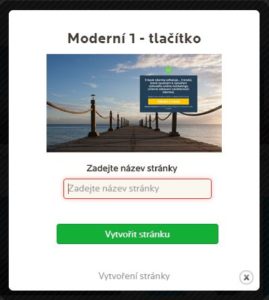
Zobrazí se Vám vybraná zachytávací stránka a ihned můžete dělat úpravy. Ať už textu před formulářem, za formulářem nebo text na tlačítku s výzvou k akci.
Úpravy uložte pomocí tlačítka „Uložit změny“.
Vytvořená zachytávací stránka se uloží mezi ostatní. Najdete ji pod záložkou „Marketing“ a dále pak „Zachytávací stránky“.

Krok č. 2 – Nastavení zachytávací stránky
U vytvoření zachytávací stránky je zelené tlačítko „Nastavení“. Zde nastavíte vše co se stránky týká.
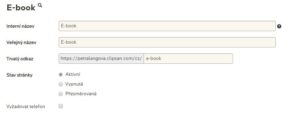
Vyplňte následující údaje:
- interní název – označení pro Vás
- veřejný název
- trvalý odkaz – odkaz, na kterém se bude zachytávací stránka zobrazovat. Je tvořen názvem Vaší domény v Clipsanu a části za lomítkem, kterou můžete upravit podle potřeby
- stav stránky
- vyžadovat telefon – tuto volbu zaškrtněte v případě, že chcete, aby návštěvník musel zadat i své telefonní číslo
Dále je potřeba vybrat, co se má stát po vyplnění formuláře na zachytávací stránce.
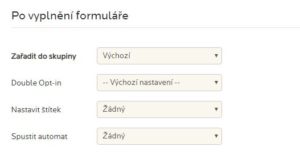
Vyplňte následující údaje:
- Zařadit do skupiny – vyberte skupinu, do které bude kontakt získaný prostřednictvím této zachytávací stránky zařazen. Můžete vybírat pouze z již vytvořených skupin
- Double Opt-in – vyberte konkrétní double opt-in v případě, kdy chcete u této zachytávací stránky mít dvoukrokové přihlášení. Double opt-in už musíte mít vytvořený.
- Nastavit štítek – vyberte štítek, kterým získaný kontakt označíte
- Spustit automat – vyberte automat, který se spustí po zadání kontaktu (využijete při odesílání e-booku)
Jako poslední máte možnost nastavit děkovací stránku, kódy a pixely a vlastní doménu.
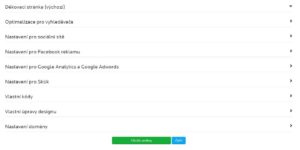
U každé možnosti najdete rozbalovací tlačítko a pod ním možnost vložit příslušná data.
Krok č. 3 : Obsah hromadné zprávy
Máte možnost se kdykoliv vrátit do obsahu zachytávací stránky a udělat požadované úpravy.
V přehledu všech zachytávacích stránek využijte tlačítko „Obsah“ případně rozbalte možnost a najdete tam „Obsah děkovací stránky“, případně „Pokročilá úprava obsahu stránek“.

Krok č. 4 : Zkontrolujte, co jste vytvořili
Pomocí tlačítka „Náhled“ si můžete zkontrolovat, jak vytvořená zachytávací stránka vypadá v reálu. Pokud budete chtít některé sekce upravit, snadno se vrátíte k jejich editaci pomocí tlačítka „Obsah“. Po každé úpravě nezapomeňte změnu uložit.
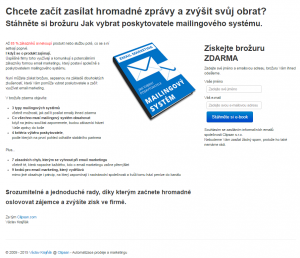

Dobrý den, procitam Váš návod na vytvoření zachytávací stránky…Ale neni mi jasné, jak ji umístím na svůj web-do sveho eshopu, který běží na šablone u eshop-rychle.cz.
Koupili jsme si od Vás produkt Neodolatelný magnet, napad na magnet bychom tedy uz meli, ale jak ho dostat do stávajícího eshopoveho řešení nevíme. Poradíte, prosím? Dekuji Pabišková
Dobrý den Marcelo, mrkněte na 7 míst, kam vložit formulář na sběr kontaktů pro email marketing https://clipsan.com/blog/formulare-umisteni/. V případě uzavřeného e-shop řešení je ideální sáhnout po popupech – fungují skvěle. Případně do menu dát odkaz na stránku, která je „mimo” a máte ji vytvořenou jakýmkoliv systémem.